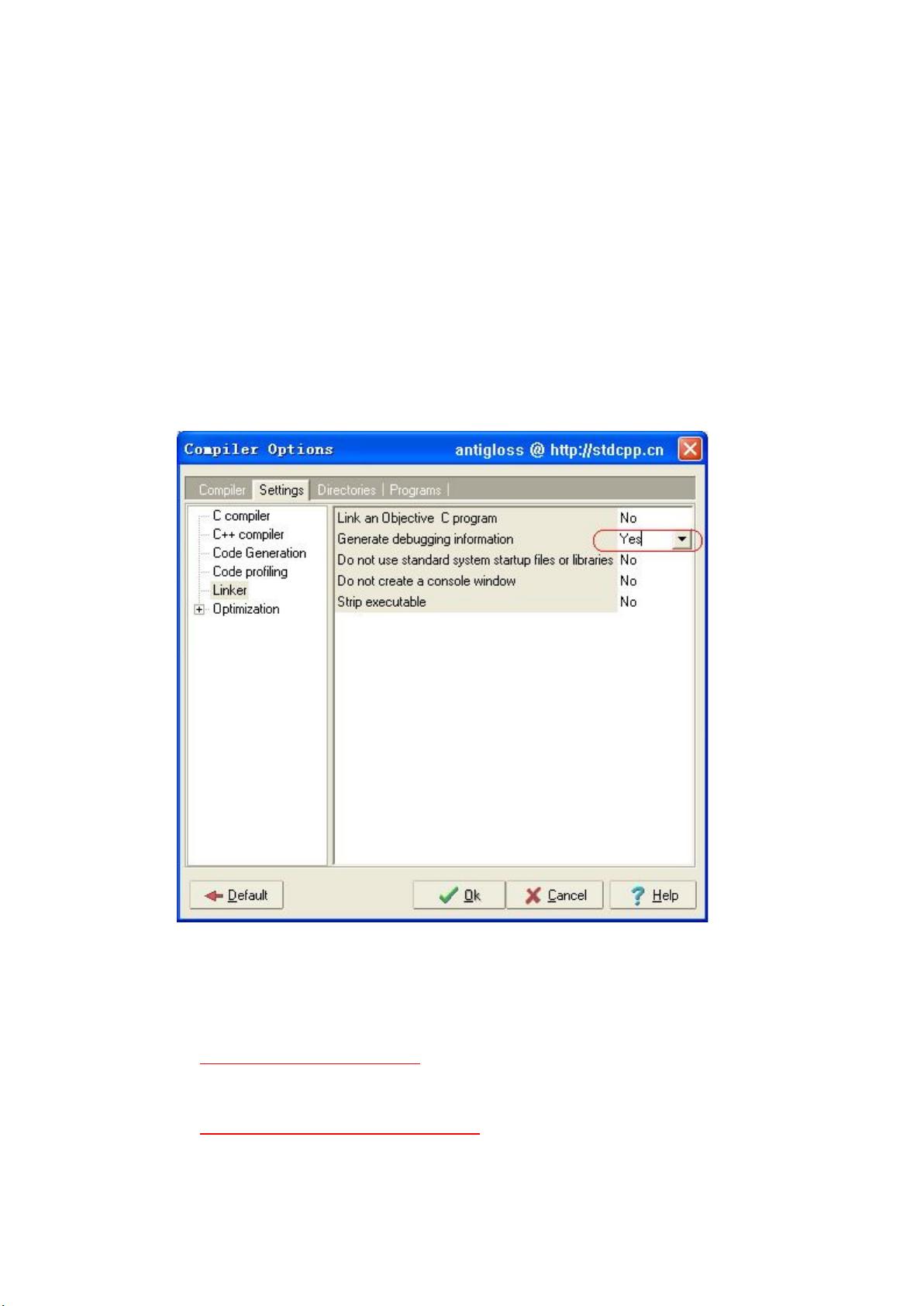Dev-C++调试教程详解与设置
需积分: 17 192 浏览量
更新于2024-09-15
收藏 837KB DOCX 举报
Dev-C++是一款广泛使用的C/C++集成开发环境(IDE),对于初学者和专业人士来说,其丰富的功能和易用性使其成为一个理想的编程工具。本文详细介绍了如何充分利用Dev-C++进行高效的调试工作,以帮助开发者解决编程过程中的问题。
首先,要确保正确启用“生成调试信息”。在Dev-C++中,这可以通过以下步骤实现:
1. 打开菜单栏中的"Tools"(工具),接着选择"CompilerOptions"(编译器选项),然后进入"Settings"(设置)。
2. 在设置界面,找到与调试相关的选项,将“生成调试信息”设置为" Yes"。这样做是为了让Dev-C++在编译时保存必要的调试数据,这对于后续的单步调试至关重要。
接下来,学会设置断点是调试的关键。在代码行号上点击或使用快捷键Ctrl + F5可以插入一个断点,程序会在执行到该行时暂停。要进行调试,只需按下F8键,程序会按照断点逐步执行。如果之前未设置调试信息,Dev-C++会提示,这时需要确认并自动设置此选项。
调试过程中,查看变量的值是非常常见的需求。在调试模式下,可以通过以下方式实现:
- 在源代码区域右键点击(或者对于左手用户,左键点击),选择"AddWatch"(添加监测),输入变量名来实时查看其值。
- 或者直接使用F4快捷键,可以选择预定义的变量或直接输入变量名进行查看。如果遇到指针类型的变量,记得加上星号(*),如`*(int*)pointer`,以便查看指针指向的实际值。
最后,要关注一些重要提示:
- 当查看指针变量的值时,确保使用星号(*)明确指出是指针,否则只会得到地址而不是实际内容。
- 如果调试器无法识别指针的类型,可以手动输入类型信息进行查看。
熟练掌握Dev-C++的调试功能是提高编程效率和找出错误的重要手段。通过设置断点、查看变量和理解调试设置,开发者能够更好地跟踪代码执行流程,快速定位和解决问题。在学习和使用Dev-C++的过程中,不断实践这些技巧,将有助于提升编程技能和经验。
4160 浏览量
4149 浏览量
2024-04-10 上传
442 浏览量
101 浏览量
112 浏览量
319 浏览量
1546 浏览量
leonardo861216
- 粉丝: 1
最新资源
- Phoenix.HTML函数:独立处理HTML的开源工具
- Kubernetes Linux AMD64版本资源下载指南
- Qt编程实战:文本文件解压缩技术解析
- Restful.net后端开发:待办事项说明及依赖安装指南
- 无需安装Oracle客户端的C#访问Oracle数据库方法
- 全面指南:课程学习与作业处理详解
- 高效转换XLS表格为PDF的工具介绍
- PLC程序控制梯形图案例分析与应用
- QQ资源吧网站源码分享:快速部署指南
- STM32与ESP8266控制4路开关的OneNet MQTT协议源代码
- sscom32软件:串口通讯测试与下载指南
- SVG元素与跨度黑客马拉松实践教程
- Bus Hound 5.0 USB分析软件易导致Win7系统死机
- 脉冲频率采集与定时中断计算技术实现
- 易语言版飘零金盾V1.5源码及模块全套发布
- 使用Python开发个人档案REST API教程